どうもりーくんです。
本日は本サイトのログオン方法についてちょっとざっくり説明していきたいと思います。
登録方法
りーろぐの画面のサイドバーにメタ情報というのがあります。
そこにある登録をクリックしてください
ユーザー名とメールアドレスを入力してください。
もしくはそこからLINE、Twitter、Google連携も可能です。
最初の例で進めてまいります。
ユーザー名とパスワードを入力したらURL付きのメールが届きます。
パスワードを入力してください。
1234ABCのようなパスワードにはできないこともないですがその場合は脆弱なパスワードを使うみたいなのが出ますのでチェックを入れて続行してください。
二段階認証の設定に入ります。
プロフィールからGoogle Authenticator SettingsグループにありますSecretにShow/HideQRというところをクリックしてQRコードを読み込んだりセキュリティーキーを打ち込む形でできます。
Google AuthenticatorとはいってますがGoogle以外でも可能です。
確認済みのアプリのURLを載せておきます
これらのアプリを基本使います。
QRコードを読み取ってください。
でその後ログアウトしてみてください
そして再度ログインして見ると二段階認証の画面が出ます。
そのフォームにスマホに出てる6桁の数字を入力してください。
ログインできます。

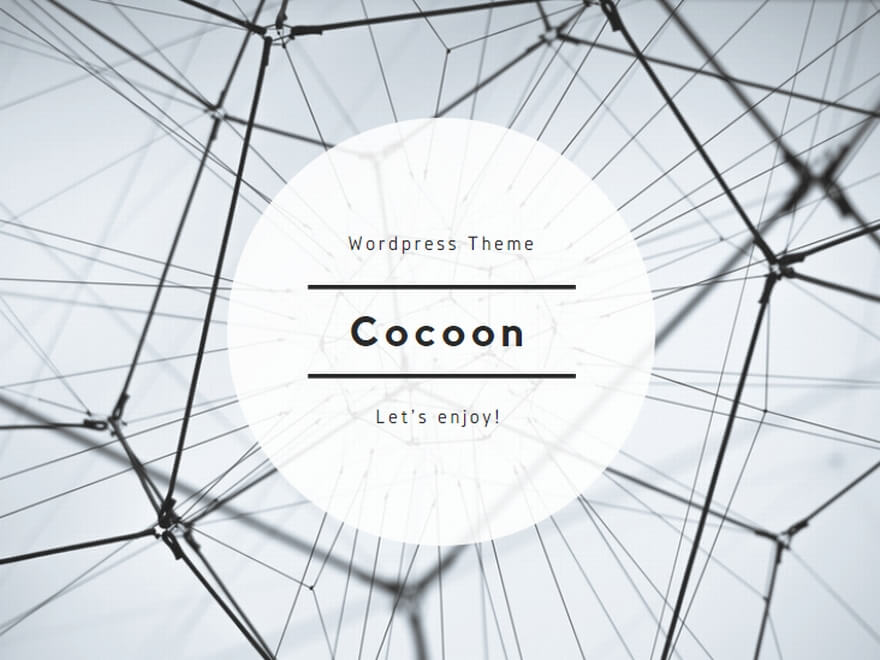




コメント